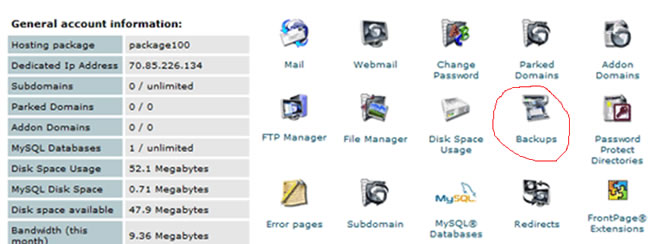
Việc backup dữ liệu trên hosting bằng là việc làm cực kỳ quan trọng và cần thiết nhằm bảo vệ được dữ liệu phòng tránh việc không may mất đi sẽ gây ảnh hưởng nghiêm trọng đến công việc kinh doanh.
Bài viết sau sẽ hướng dẫn bạn có thể tự backup được dữ liệu của website thông qua các control panel một cách nhanh chóng và dễ dàng nhất.
1. Backup dữ liệu hosting bằng Plesk Panel 11 / 12
Sau đây là những bước giúp bạn backup dữ liệu bằng Plesk Panel:
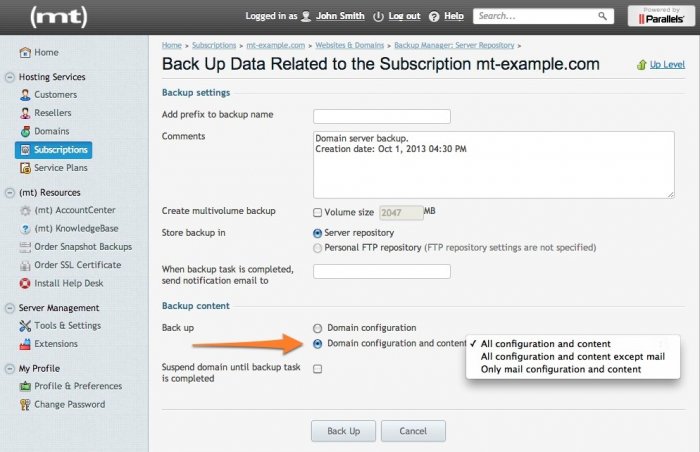
- Đăng nhập vào Plesk Panel quản trị hosting>
- Chọn Backup Manager trong phần Websites & Domains>
- Chọn Tools : Backup>
- Trong menu Backup setting của “Back Up Data Related to the Subscription”>
- Nhập tên thư mục cần backup vào ô Add prefix to backup name>
- Trong phần Backup content> Chọn cấu hình Domain configuration and content để backup toàn bộ source code>
- Click Backup>
- Để xem quá trình backup người dùng có thể sử dụng Current Backup Tasks >
- Việc backup nhanh hay chóng sẽ tuỳ thuộc vào dung lượng file >
- Click tab Server Repository> để chọn file backup vừa thực hiện.
- Sau khi backup xong bạn có thể download file vừa tạo backup về máy của mình ngay tại trang Backup Manager ( tab Server Repository ) với dạng *_ 1306111654.xml. ( bạn click vào hình mũi tên trắng-xanh ngay tai cuối dòng thông tin file backup ).
2. Backup dữ liệu hosting bằng Plesk Panel 9
Các bước backup dữ liệu hosting bằng Plesk Panel 9 cũng tương tự bản 11/12
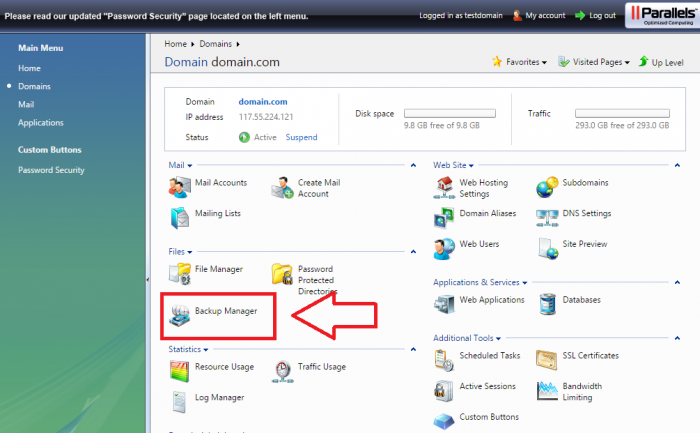
- Login vào Plesk Panel 9 quản trị hosting>
- Click Client trong phần Client>
- Click client name (vd: testdatabase) nằm trong danh sách Client name>
- Click Backup Manager trong phần Files>
- Click Back Up>
- Trong menu Backup setting của “Back Up Client Account testdatabase”>
- Nhập tên file backup vào ô Add prefix to backup name>
- Tại Backup content> Nhấp vào Client’s configuration and content để backup toàn bộ source code>
- Nhấp Backup>
- Nhấp tab Current Backup Tasks để xem quá trình backup nào đang được thực thi>
- Dung lượng sẽ quyết định tới việc backup lâu hay chậm >
- Click tab Server Repository> để chọn file backup vừa thực hiện.
- File backup hoàn tất với dạng *_ testdatabase_com_1011012302.xml. ( bạn click vào hình đĩa mềm để download file này ).
3. Backup dữ liệu hosting bằng WHM Cpanel
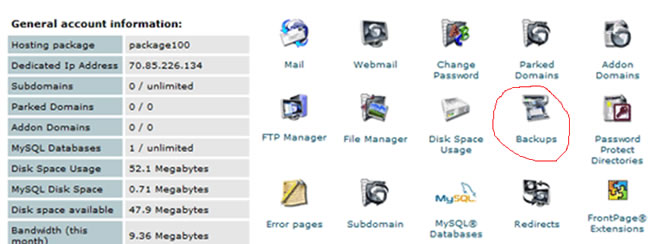
- Login vào Cpanel X quản trị hosting>
- Click Backups trong phần Files>
- Click Download or Generate a Full Website Backup tại option Full Backup>
- Click Generate Backup để hệ thống backup toàn bộ hosting>
- Hệ thống xuất hiện thông báo Full Backup in Progress…
- Click Go Back và tương tự như trên thời gian thực hiện phụ thuộc vào khối lượng dữ liệu hosting của bạn>
- File backup hoàn tất với dạng backup-*.tar.gz. ( bạn click vào tên file để download ).
Leave a Reply